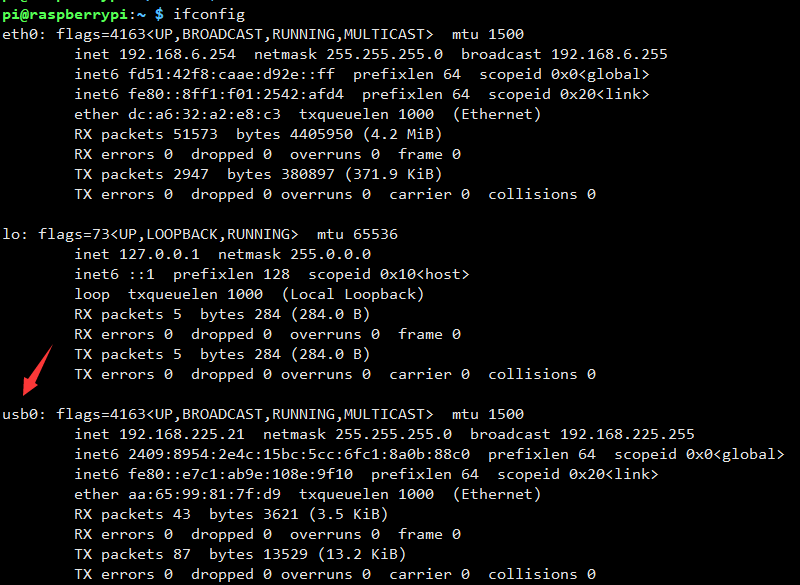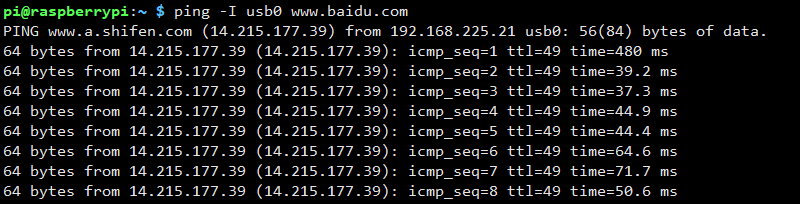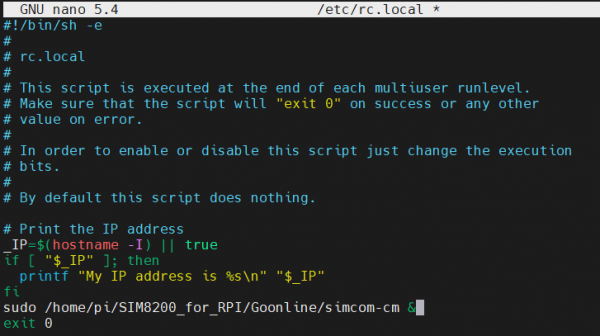“SIM820X RNDIS拨号上网”的版本间的差异
来自Waveshare Wiki
| (未显示同一用户的8个中间版本) | |||
| 第2行: | 第2行: | ||
| − | + | <!-- | |
==方法一:python 程序拨号 == | ==方法一:python 程序拨号 == | ||
<div class="mw-collapsible-content"> | <div class="mw-collapsible-content"> | ||
| 第21行: | 第21行: | ||
[[File:SIM820X_RNDIS python.png]]<br> | [[File:SIM820X_RNDIS python.png]]<br> | ||
</div></div> | </div></div> | ||
| − | |||
== 方法二:AT 指令拨号== | == 方法二:AT 指令拨号== | ||
| + | --> | ||
*通过minicom打开ttyUSB2端口: | *通过minicom打开ttyUSB2端口: | ||
ls /dev/ttyUSB* | ls /dev/ttyUSB* | ||
| 第43行: | 第43行: | ||
sudo udhcpc -i usb0 | sudo udhcpc -i usb0 | ||
sudo route add -net 0.0.0.0 usb0 | sudo route add -net 0.0.0.0 usb0 | ||
| + | auto usb0 | ||
| + | iface usb0 inet dhcp | ||
*<font color="red">有些系统可能获取不到usb0网卡,请用以下指令获取下usb0网卡:</font> | *<font color="red">有些系统可能获取不到usb0网卡,请用以下指令获取下usb0网卡:</font> | ||
sudo ifconfig usb0 up | sudo ifconfig usb0 up | ||
| 第51行: | 第53行: | ||
==配置DNS(可选)== | ==配置DNS(可选)== | ||
*<font color="red">如果能ping 通IP,但是ping通网址,是DNS服务器问题,可以按照以下步骤配置下:</font> | *<font color="red">如果能ping 通IP,但是ping通网址,是DNS服务器问题,可以按照以下步骤配置下:</font> | ||
| − | * | + | |
| − | sudo nano /etc/ | + | *重启树莓派后可以通过以下指令看到DNS设置成功 |
| − | * | + | sudo nano /etc/resolvconf.conf |
| − | + | *在文件最后加入以下指令 | |
| − | [[File: | + | name_servers=8.8.8.8 114.114.114.114 |
| + | |||
| + | [[File:resolv.conf.png|600px]] | ||
| + | *保存文件,重启树莓派 | ||
| + | |||
*重启树莓派后可以通过以下指令看到DNS设置成功 | *重启树莓派后可以通过以下指令看到DNS设置成功 | ||
sudo nano /etc/resolv.conf | sudo nano /etc/resolv.conf | ||
[[File:resolv.conf.png|600px]] | [[File:resolv.conf.png|600px]] | ||
*保存文件,退出再ping测试下 | *保存文件,退出再ping测试下 | ||
| + | |||
| + | |||
| + | {{Note|如果您用的是Jetson nano, 请用以下指令配置 | ||
| + | <pre> | ||
| + | sudo cp /etc/systemd/resolved.conf /etc/systemd/resolved.conf.bak | ||
| + | sudo vi /etc/systemd/resolved.conf | ||
| + | DNS=114.114.114.114 8.8.8.8 8.8.4.4 | ||
| + | sudo systemctl restart systemd-resolved.service | ||
| + | sudo systemctl enable systemd-resolved.service | ||
| + | sudo mv /etc/resolv.conf /etc/resolv.conf.bak | ||
| + | sudo ln -s /run/systemd/resolve/resolv.conf /etc/ | ||
| + | </pre> | ||
| + | |}} | ||
== 选择网卡(可选)== | == 选择网卡(可选)== | ||
| 第70行: | 第89行: | ||
interface eth0 | interface eth0 | ||
metric 300 | metric 300 | ||
| + | |||
| + | |||
| + | ==加载USB设备描述符== | ||
| + | {{Note| 在SIM7600X改为9011模式后,部分Linxu系统无法识别到ttyUSB*,可以用以下指令加载USB设备描述符:}} | ||
| + | *ubuntu系统 | ||
| + | sudo su | ||
| + | sudo echo 1e0e 9011 > /sys/bus/usb-serial/drivers/generic/new_id | ||
| + | |||
| + | *raspbian和centos系统 | ||
| + | sudo su | ||
| + | sudo modprobe option | ||
| + | sudo sh -c 'echo "1e0e 9011" > /sys/bus/usb-serial/drivers/option1/new_id' | ||
| + | sudo sh -c 'echo "1e0e 9018" > /sys/bus/usb-serial/drivers/option1/new_id' | ||
| + | sudo sh -c 'echo "1e0e 901E" > /sys/bus/usb-serial/drivers/option1/new_id' | ||
| + | |||
| + | |||
| + | ===开机自启usb0=== | ||
| + | 设置开机启动,打开树莓派开机配置脚本<br /> | ||
| + | <pre> | ||
| + | sudo nano /etc/rc.local | ||
| + | </pre> | ||
| + | 将启动命令加入倒数第二行,注意是您的运行上网文件的绝对路径,也就是exit 0的上一行。<br /> | ||
| + | <pre> | ||
| + | sudo dhclient -v usb0 | ||
| + | </pre> | ||
| + | [[File:ndis-pwr.png|600px]]<br> | ||
| + | 注意一定要添加"&" 后台运行,否则可能会出现系统不能启动的情况。<br /> | ||
2024年4月22日 (一) 20:14的最新版本
- 通过minicom打开ttyUSB2端口:
ls /dev/ttyUSB* sudo apt-get install minicom sudo minicom -D /dev/ttyUSB2
- 通过minicom发送以下指令,然后等待模组重启
at+cusbcfg=usbid,1e0e,9011
测试联网
- 拨号后,树莓派通过以下指令可以看到usb0获取到ip:
ifconfig
- 测试usb0联网状况
ping -I usb0 www.baidu.com
- 如果没能获取IP或者没有成功联网,用以下指令获取IP和联网:
sudo dhclient -v usb0 sudo apt-get install udhcpc sudo udhcpc -i usb0 sudo route add -net 0.0.0.0 usb0 auto usb0 iface usb0 inet dhcp
- 有些系统可能获取不到usb0网卡,请用以下指令获取下usb0网卡:
sudo ifconfig usb0 up
- 如果需要切换到windows系统使用,或者恢复成模组默认的设置的,可以通过串口发送下方指令恢复:
at+cusbcfg=usbid,1e0e,9001
配置DNS(可选)
- 如果能ping 通IP,但是ping通网址,是DNS服务器问题,可以按照以下步骤配置下:
- 重启树莓派后可以通过以下指令看到DNS设置成功
sudo nano /etc/resolvconf.conf
- 在文件最后加入以下指令
name_servers=8.8.8.8 114.114.114.114
- 保存文件,重启树莓派
- 重启树莓派后可以通过以下指令看到DNS设置成功
sudo nano /etc/resolv.conf
- 保存文件,退出再ping测试下
如果您用的是Jetson nano, 请用以下指令配置
sudo cp /etc/systemd/resolved.conf /etc/systemd/resolved.conf.bak sudo vi /etc/systemd/resolved.conf DNS=114.114.114.114 8.8.8.8 8.8.4.4 sudo systemctl restart systemd-resolved.service sudo systemctl enable systemd-resolved.service sudo mv /etc/resolv.conf /etc/resolv.conf.bak sudo ln -s /run/systemd/resolve/resolv.conf /etc/
选择网卡(可选)
如果同时接了WIFI,ETH和5G,要优先用其一上网的话,例如 usb0 优先于 eth0 网卡上网,可以按照以下步骤配置:
- 编辑网络配置文件 dhcpcd.conf
sudo nano /etc/dhcpcd.conf
- 在最后加入以下语句
interface usb0 metric 200 interface eth0 metric 300
加载USB设备描述符
在SIM7600X改为9011模式后,部分Linxu系统无法识别到ttyUSB*,可以用以下指令加载USB设备描述符:
- ubuntu系统
sudo su sudo echo 1e0e 9011 > /sys/bus/usb-serial/drivers/generic/new_id
- raspbian和centos系统
sudo su sudo modprobe option sudo sh -c 'echo "1e0e 9011" > /sys/bus/usb-serial/drivers/option1/new_id' sudo sh -c 'echo "1e0e 9018" > /sys/bus/usb-serial/drivers/option1/new_id' sudo sh -c 'echo "1e0e 901E" > /sys/bus/usb-serial/drivers/option1/new_id'
开机自启usb0
设置开机启动,打开树莓派开机配置脚本
sudo nano /etc/rc.local
将启动命令加入倒数第二行,注意是您的运行上网文件的绝对路径,也就是exit 0的上一行。
sudo dhclient -v usb0